Come creare una GIF da un video in modo facile e veloce: 4 metodi efficienti
Lo scambio di messaggi di allora e di oggi è molto diverso perché c'è stato molto avanzamento. La realtà è che molte persone oggi usano i social media per comunicare con amici, familiari o parenti. E se stai mirando a una conversazione significativa ma divertente, le GIF ti aiuteranno sicuramente a esprimere chiaramente le tue emozioni e a inviare vibrazioni positive a qualcuno. Per impostazione predefinita, puoi condividere i contenuti GIF forniti dai siti di social network che stai utilizzando. Ma se sei uno di quelli che vogliono creare la tua GIF, allora dovresti considerare di imparare come trasformare un video in una GIF. D'altra parte, ecco un elenco dei migliori convertitori che puoi utilizzare per creare GIF dai tuoi video.
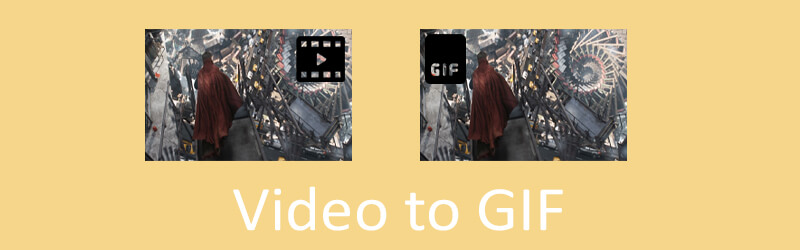

Parte 1. Come convertire un video in GIF sul computer
Uno dei migliori creatori di GIF per convertire video con la massima qualità e soddisfare le esigenze di ogni utente è Vidmore Video Converter. Indipendentemente dai formati di input del video, puoi convertirli senza alcuna difficoltà. Supporta formati video per cellulari, desktop e fotocamere digitali. Inoltre, ti consente di modificare la GIF fotogramma per fotogramma per correggere una GIF esistente. Con esso, sarai in grado di eliminare fotogrammi, dividere o apportare modifiche quando necessario. Per aiutarti a imparare a convertire i video in GIF, la procedura passo passo è presentata di seguito.
Passaggio 1. Installa l'app Vidmore GIF Maker
Prima di tutto, scarica e installa questa app GIF Maker sul tuo computer. Una volta installata l'app, esegui il programma e vai su GIF Maker. Clicca il Cassetta degli attrezzi tab seguito da GIF Maker menù.
Passaggio 2. Carica il videoclip o il filmato
Ora aggiungi il file video che devi convertire in GIF. Colpire il Video in GIF pulsante al centro dell'interfaccia per eseguire questo passaggio.
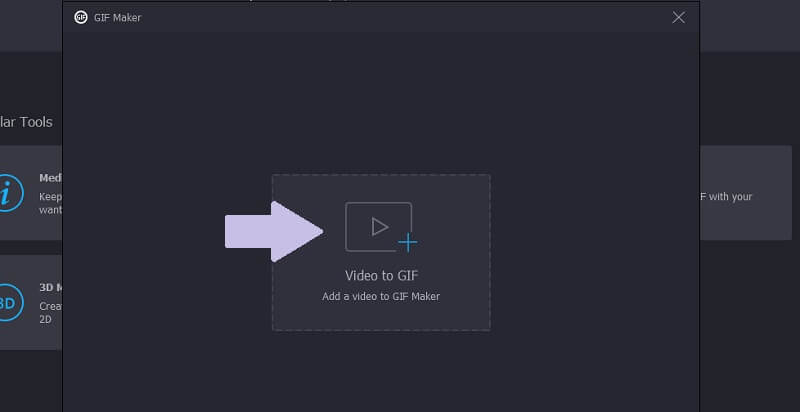
Passaggio 3. Taglia la clip
Per accorciare il video, fai semplicemente clic su Tagliare pulsante sotto l'anteprima del video. Ci sono due modi per tagliare una clip. Puoi spostare il controllo di inizio e fine taglio per accorciare la clip. Oppure, imposta la durata di inizio e fine del video e premi il pulsante Salva pulsante.
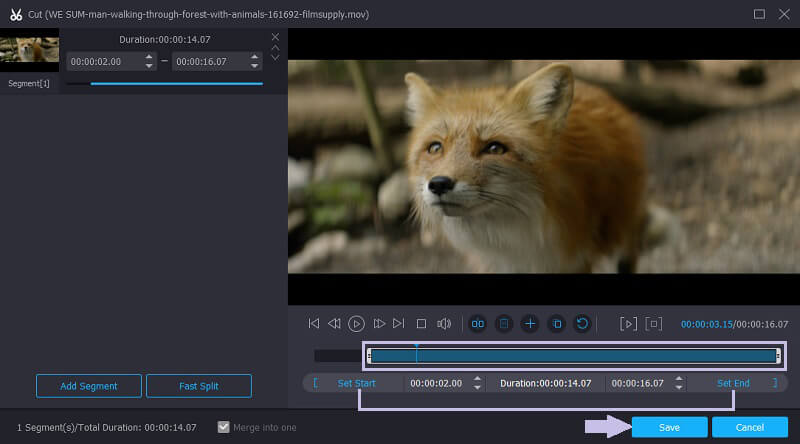
Passaggio 4. Salva il video clip come GIF
Prima di salvare la clip come GIF, puoi impostare alcune preferenze per l'output. Hai la libertà di impostare la dimensione dell'output e il frame rate in base alle tue esigenze. Dopodiché, premi il Genera GIF pulsante per salvare finalmente l'output. Quindi apparirà una cartella in cui puoi visualizzare l'anteprima del file GIF.
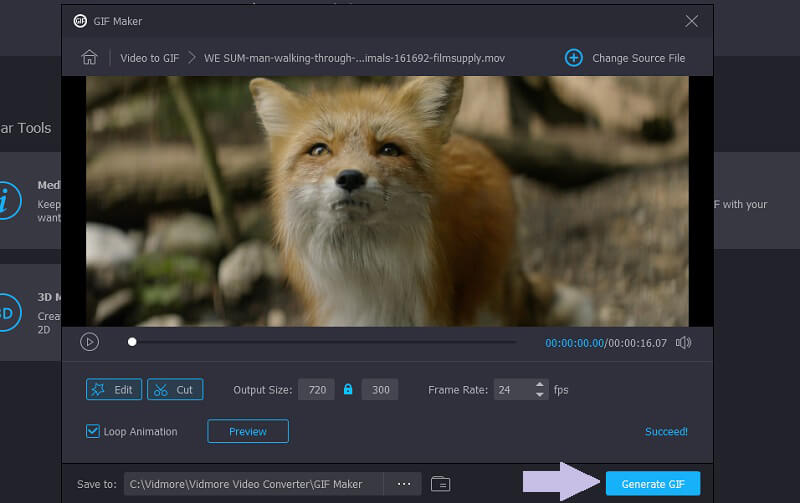
Nota aggiuntiva: Puoi anche usare questo programma per convertire i video di YouTube o Twitter in GIF. In questo senso, lo strumento è in grado di convertire file multimediali da piattaforme di social media.
Parte 2. Come convertire un video in GIF con convertitori da video a GIF
1. Convertitore video online gratuito Vidmore
Puoi anche sfruttare un programma gratuito per manipolare un video in particolare trasformandolo in una GIF animata. Vidmore Convertitore video online gratuito è un convertitore video online che presenta una semplice interfaccia utente. Ciò ti consente di navigare nello strumento senza una curva di apprendimento ripida, inclusi gli utenti della mano verde. Inoltre, non ha limiti al numero o alla dimensione dei file. Facoltativamente, puoi trasformare le GIF in formati video a tua scelta.
Professionisti
- Supporta la conversione batch.
- Può convertire sia file audio che video.
- Non memorizza o salva i file convertiti.
Contro
- Nessuna opzione di editing video.
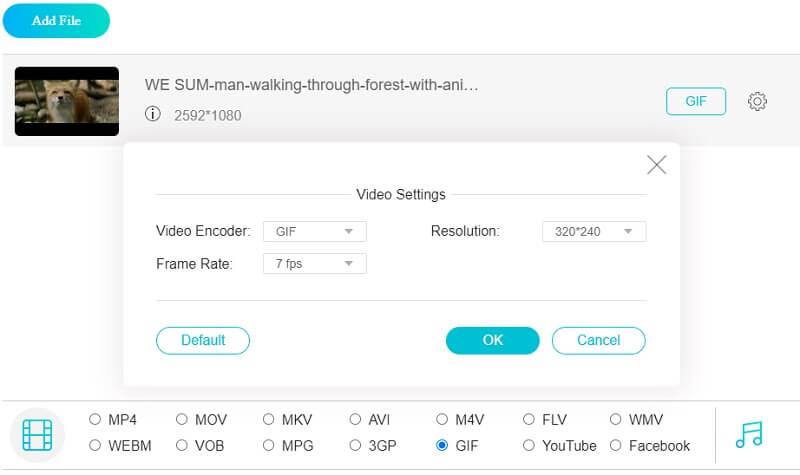
2. Imgflip
Imgflip è un'altra soluzione online che ti consente di generare GIF dai video. Oltre alla sua capacità di trasformare le GIF in video, può anche creare GIF da immagini combinate. Quando vuoi solo scaricare la GIF, puoi renderla privata tramite questo programma. Gli output GIF, d'altra parte, possono essere resi pubblici per essere condivisi con i tuoi amici.
Professionisti
- Consente la ricerca di una GIF specifica.
- Crea un grafico direttamente su una pagina web.
- Modifica le GIF dal sito web.
Contro
- Richiede un po' di tempo per caricare e analizzare un video.
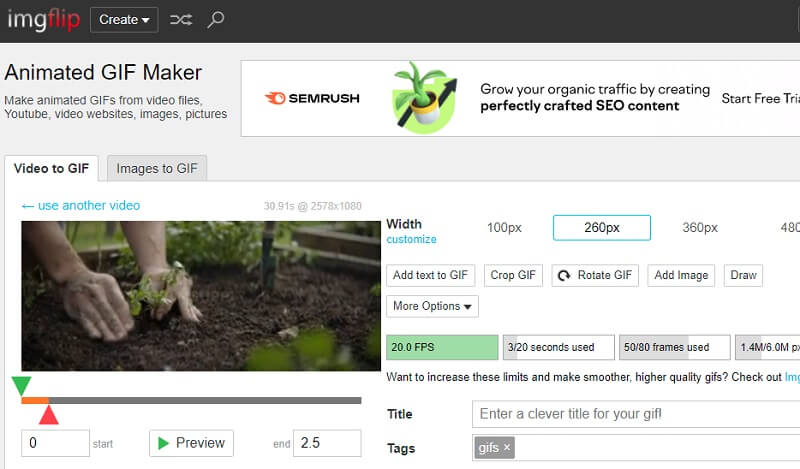
3. Ezgif
Ottieni un'esperienza pratica con uno dei migliori creatori di GIF che ci sia. Ezgif offre funzioni per creare e modificare GIF. Lo strumento ti consente di caricare e convertire un video senza impiegare troppo tempo per completarlo. In meno di un secondo, il video sarà attivo e pronto per essere convertito. Inoltre, lo strumento supporta i formati video MP4, WebM, FLV e AVI, trasformando i file multimediali in una GIF di alta qualità. Soprattutto, puoi modificare ogni fotogramma di una GIF usando questo strumento. Ciò include l'aggiunta di testo e la modifica del colore di sfondo di una GIF.
Professionisti
- Converti GIF in video e viceversa.
- Consente la modifica di video come ruotare, ritagliare, tagliare, ecc.
- Modifica GIF trasparenti.
Contro
- Limitato a una dimensione del file video di 100 MB.
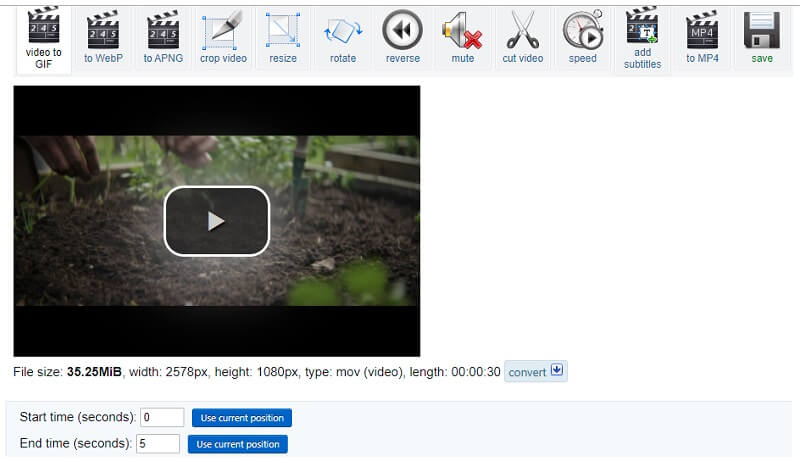
4. Crea una GIF
Un altro di quegli strumenti di conversione video a cui puoi accedere online è Crea una GIF. Allo stesso modo, il programma ti dà la possibilità di utilizzare gratuitamente diverse personalizzazioni. Oltre a ciò, puoi anche utilizzare questo metodo per convertire video da diverse piattaforme di condivisione video. A questo proposito, potrai imparare come creare una GIF da un video di YouTube. Utilizzando questa applicazione online, hai il diritto di applicare filtri, regolare la velocità e aggiungere didascalie alla GIF. L'aggiornamento alla sua versione premium ti consentirà di usufruire di tutte le sue funzionalità avanzate.
Professionisti
- Converti video utilizzando gli URL.
- Può convertire le immagini in GIF.
- Può convertire i video di YouTube in GIF utilizzando il suo URL.
Contro
- Contiene annunci sul sito web.
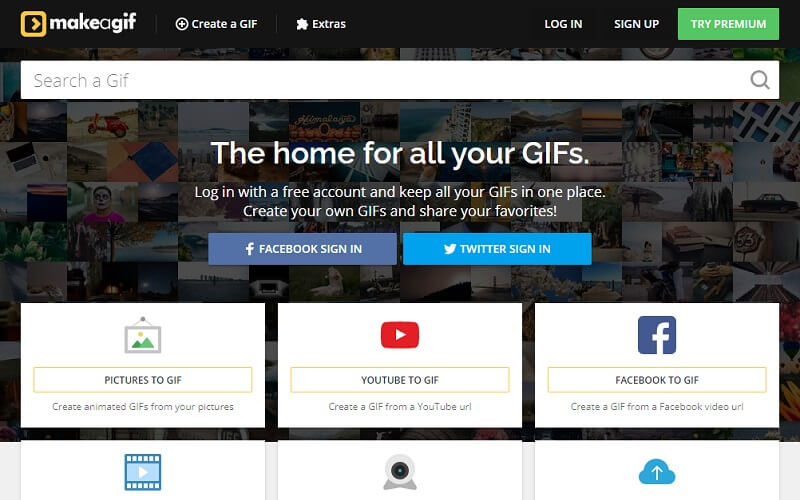
5. Giphy
Giphy è un altro GIF Maker basato su browser gratuito ma potente. Rispetto a programmi simili, questo strumento offre molte opzioni di modifica come l'aggiunta di didascalie e consente di aggiungere vari stili di carattere e animazioni.
Professionisti
- Adesivi divertenti e sciocchi.
- Annota sulla GIF.
- Accetta formati video e immagine.
Contro
- Nessuna opzione per il download di GIF.
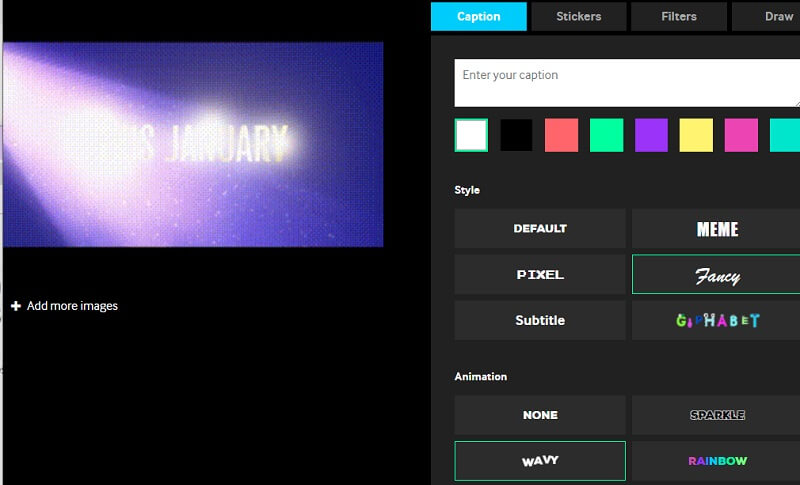
Parte 3. Come creare una GIF da un video con Photoshop
Sappiamo tutti che Photoshop è uno strumento impressionante quando si cerca di migliorare un video utilizzando ritocchi avanzati. Allo stesso modo, puoi utilizzare questo strumento di modifica grafica per convertire i video in GIF animate. Questo può essere utile anche quando si impara a convertire le GIF in video. Ma in questo particolare tutorial, ti mostreremo come creare GIF da qualsiasi video usando Photoshop.
Passo 1. Se non hai ancora installato l'app, prendine una da qualsiasi fonte di file. Installa l'app e segui la procedura guidata di installazione. Dopo il processo di installazione, apri l'app e procedi a caricare un file video.
Passo 2. Quindi, aggiungi un file video di cui hai bisogno andando su File - Apri quindi seleziona il video desiderato. In alternativa, puoi fare clic sui tasti di scelta rapida Ctrl + O per aprire e caricare un video clip.
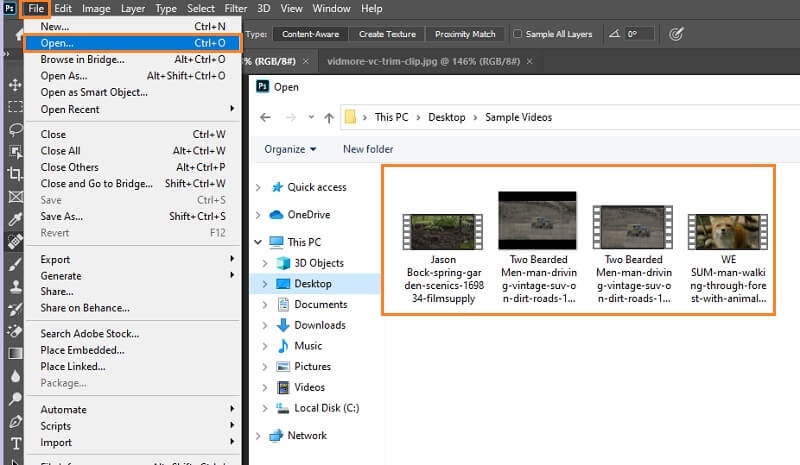
Passaggio 3. Una volta aggiunto il video, salva il video come GIF. Fare clic ancora una volta su File pulsante. Passa il cursore del mouse su Esportat e seleziona Salva per Web. Quindi apparirà una finestra di dialogo. Da qui, seleziona GIF come formato di output dal menu a discesa sotto il Preset opzione. Inoltre, puoi regolare alcune altre impostazioni come Colori, Scatto web, e con perdita opzioni.
Passaggio 4. Una volta che tutto è pronto, premi il Salva pulsante e definire la posizione in cui si desidera salvare l'output.
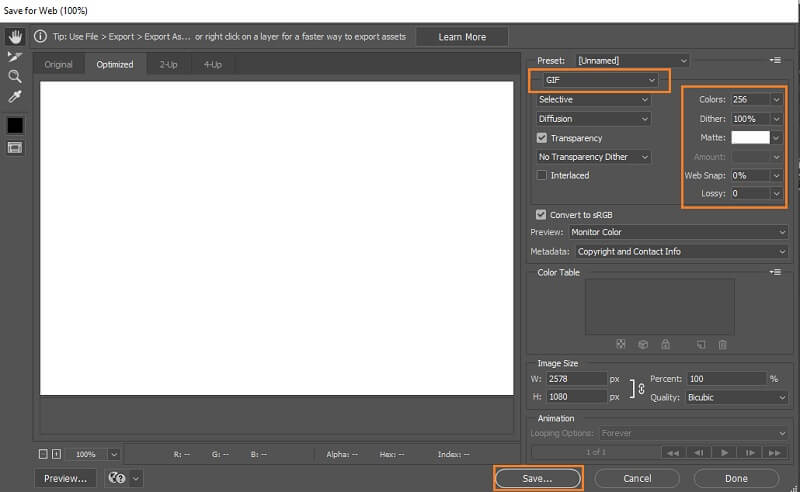
Parte 4. Come convertire i video in GIF su iOS e Android
Potresti anche chiederti come convertire i video utilizzando il tuo dispositivo mobile. Se condividi la stessa situazione di altri utenti, questo tutorial dovrebbe aiutarti. Inoltre, puoi utilizzare questa guida per acquisire conoscenze su come trasformare una GIF in un video comodamente dal tuo smartphone. Quindi, senza ulteriori indugi, leggi gentilmente il seguente tutorial.
1. ImgPlay (per dispositivi iOS)
Ecco un software il cui scopo principale è creare GIF da video e foto. Utilizzando questo software, puoi anche trasformare Live Photos, Burst Photos e immagini o video combinati in una GIF. Troverai personalizzazioni come il ritaglio di GIF, la regolazione del controllo della velocità o la direzione di riproduzione e molto altro ancora. Per utilizzarlo, fare riferimento alla guida di seguito.
Passo 1. Apri il App Store sul tuo iPhone e cerca ImgPlay.
Passo 2. Clicca il Scarica icone per installarlo sul telefono e avviare il programma.
Passaggio 3. Selezionare Consenti l'accesso a tutte le foto e scegli Video. Quindi un elenco di video dal tuo dispositivo verrà mostrato nell'interfaccia. Scegli il tuo video di destinazione e caricalo sullo strumento.
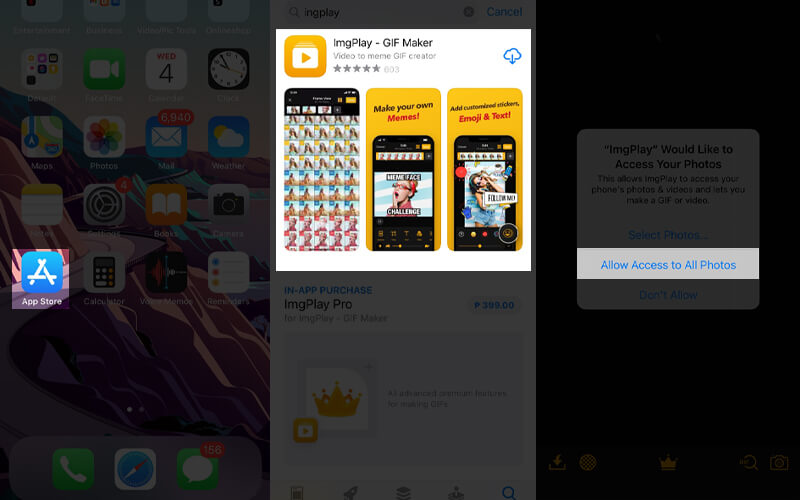
Passaggio 4. Scegli il video desiderato e modifica il video. Puoi ritagliare, tagliare o aggiungere didascalie a tuo piacimento.
Passaggio 5. Dopo aver modificato il video, tocca il Salva pulsante nell'angolo in alto a destra dello schermo. Quindi puoi scaricare l'output sul tuo telefono toccando Salva in foto pulsante o condividilo sui tuoi account di social media.
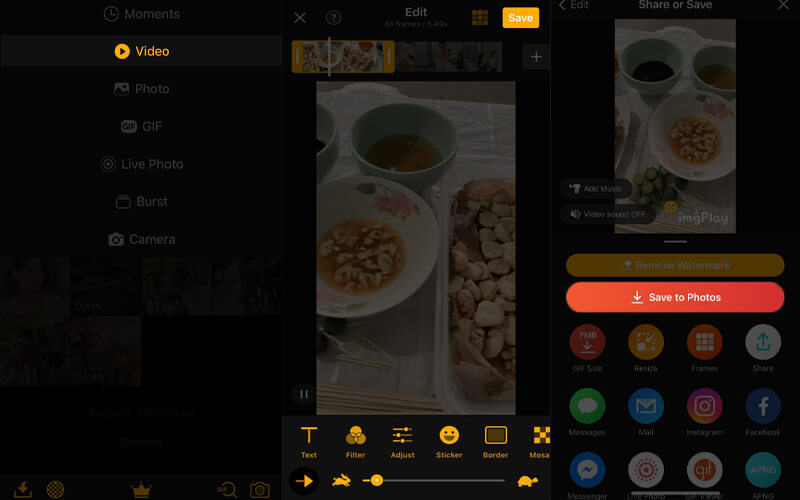
2. GIF Maker (per dispositivi Android)
GIF Maker è un software per la creazione di GIF multipiattaforma disponibile su dispositivi Android e iOS. Lo strumento ti consente di accedere ai filtri che ti consentono di creare GIF divertenti e colorate con i vantaggi dei filtri di fusione. Con esso, puoi regolare i filtri tra cui bilanciamento del bianco, luminosità, gamma, ecc. Ora sappiamo come trasformare una GIF in un video o viceversa.
Passo 1. Nell'app store del tuo dispositivo Android, digita GIF Maker sulla barra di ricerca.
Passo 2. Clicca il Installare pulsante associato all'app ed eseguire il software.
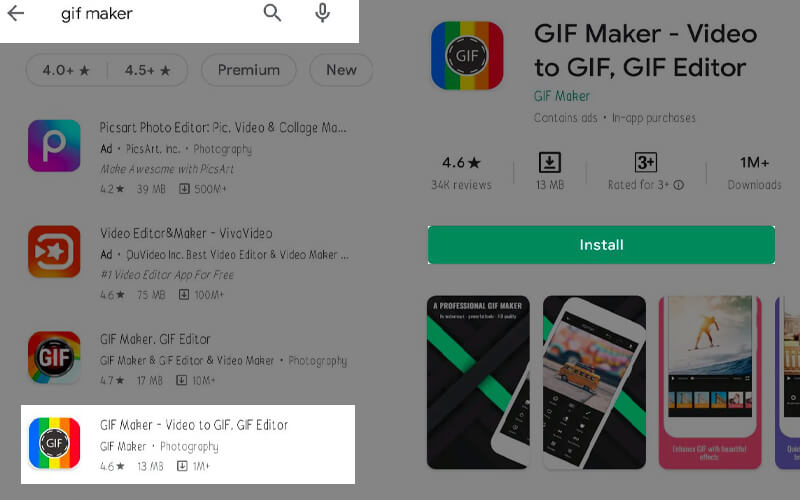
Passaggio 3. Quindi, scegli Video in GIF dal menu e assicurati di consentire i permessi per accedere alla tua galleria fotografica, quindi scegli un video.
Passaggio 4. Da un'altra finestra, avrai la possibilità di tagliare il video. Regola il controllo di ritaglio per ottenere la durata del video desiderata e tocca l'icona Verifica nell'angolo in alto a destra dello schermo.
Passaggio 5. Quindi apparirà un'altra finestra in cui viene mostrata la riproduzione. Ora tocca il Caricare icona e imposta le impostazioni di output corrette, quindi premi il Confermare pulsante per salvare la GIF.
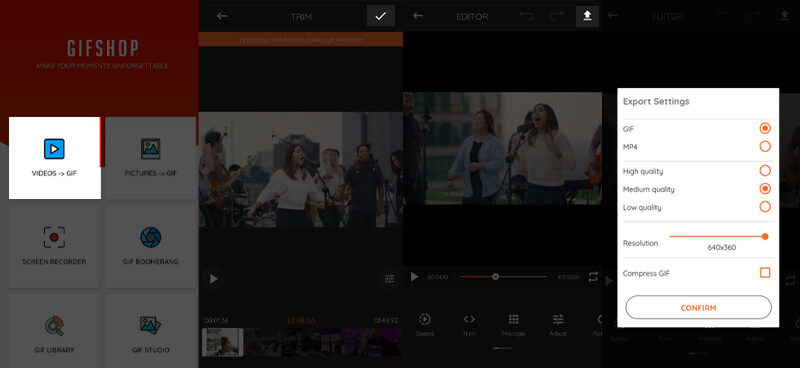
Parte 5. Domande frequenti sul video in GIF
Posso annotare sulla GIF?
A seconda del creatore di GIF che stai utilizzando, puoi aggiungere didascalie o disegnare qualcosa sulla GIF come desideri. GIPHY ad esempio supporta questa funzione.
Come salvare una GIF come video?
Se desideri esportare una GIF come video, puoi farlo utilizzando una soluzione di conversione. Consigliamo vivamente il programma sopra menzionato chiamato Vidmore Video Converter. Accetta formati di input diffusi tra cui GIF da convertire in MP4 o altri formati video.
È possibile creare una GIF da un video di YouTube?
Ottima domanda! Sì. Il metodo convenzionale è scaricare il video di YouTube che desideri convertire. Quindi usa il tuo creatore di GIF preferito per trasformare il video di YouTube in GIF. Inoltre, puoi utilizzare un creatore di GIF online che ti consente di convertire i video di YouTube direttamente dalla pagina Web tramite URL.
Conclusione
Questi sono gli strumenti che puoi usare per la conversione video in GIF. Usando questi metodi, sarai in grado di eseguire il lavoro su qualsiasi piattaforma di tua scelta. Se non hai esperienza con nessuno dei metodi, puoi fare riferimento alla procedura passo passo accompagnata da ciascun approccio.
Video e GIF
-
Modifica GIF
-
Lettore video
-
Convertitore video


